edge浏览器如何安装ChatGPT插件 edge浏览器安装ChatGPT插件的步骤
在edge浏览器中,如果想要更好的使用的话,可以通过安装各种插件来实现,比如有用户想要在edge浏览器中聊天,那么就可以安装ChatGPT插件,只是有很多人不知道edge浏览器如何安装ChatGPT插件,如果你有需要的话,可以跟随笔者一起来看看edge浏览器安装ChatGPT插件的步骤。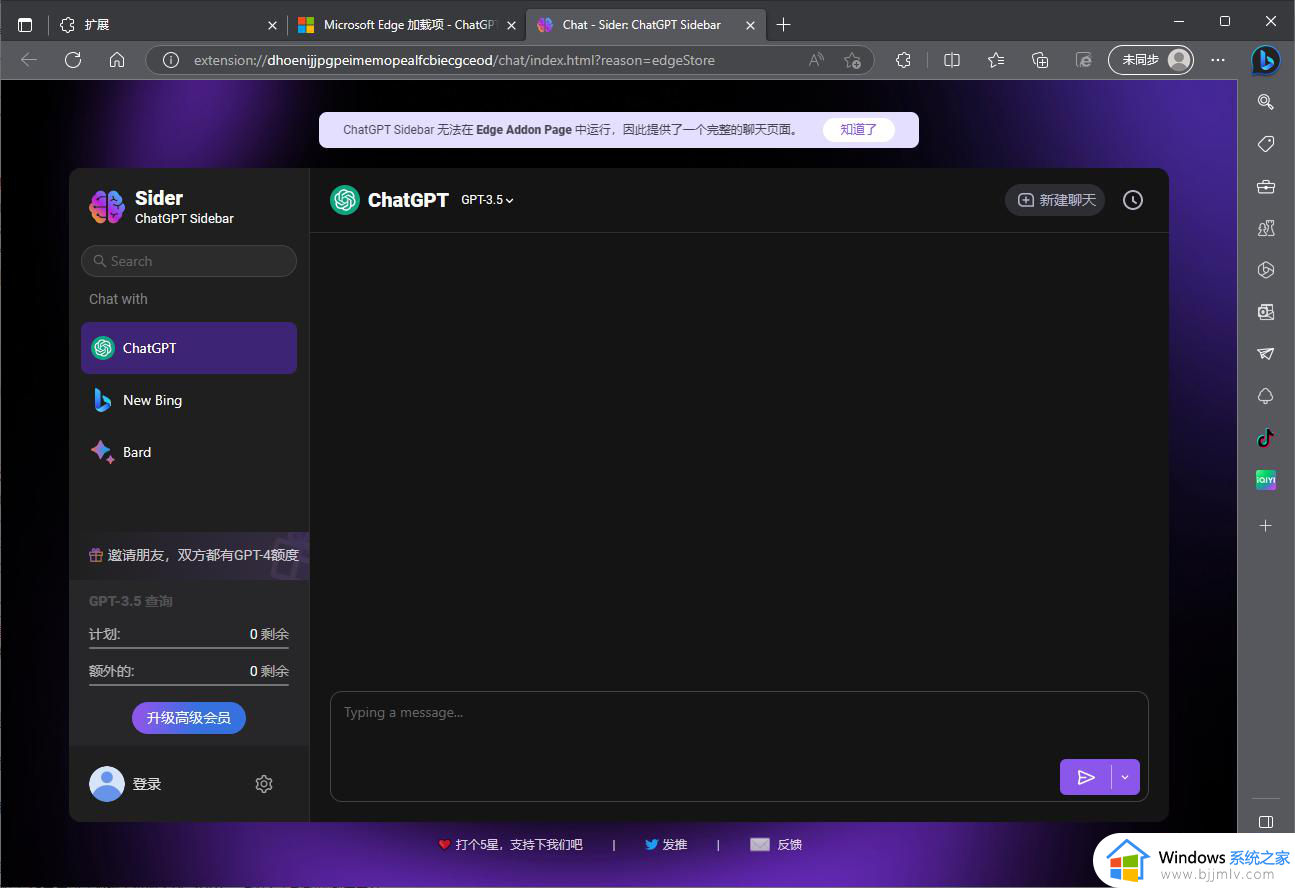
具体方法如下:
1.将我们电脑上的ChatGPT用鼠标双击打开,进入到该浏览器的主页面中。在右上角的位置将【…】点击打开,就可以在打开的下拉选项中选择【扩展】选项进入到扩展的窗口中了。
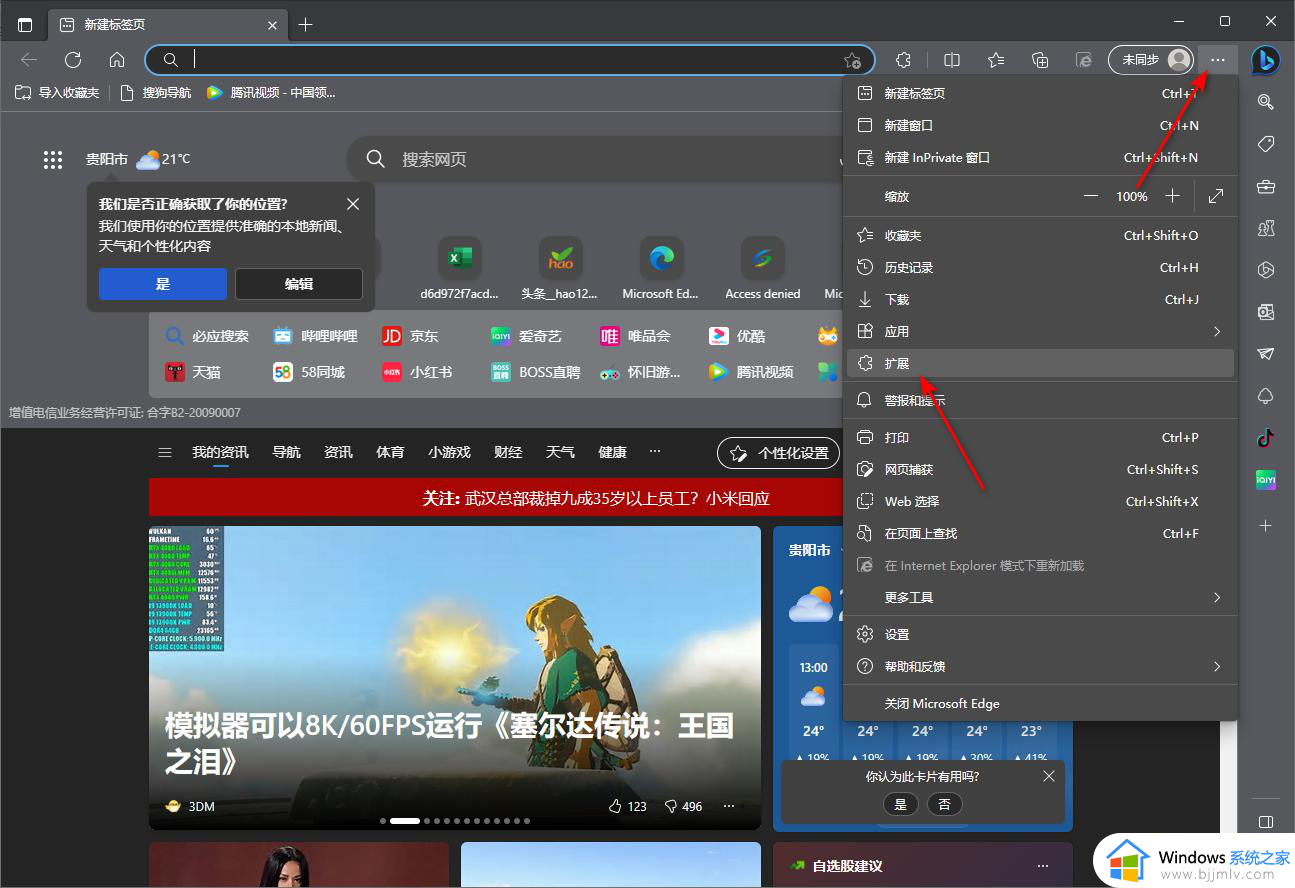
2.此外,如果你之前有下载过扩展插件的话,那么你可以直接在工具栏中将扩展图标点击打开,点击【管理扩展】选项进入也是可以的。
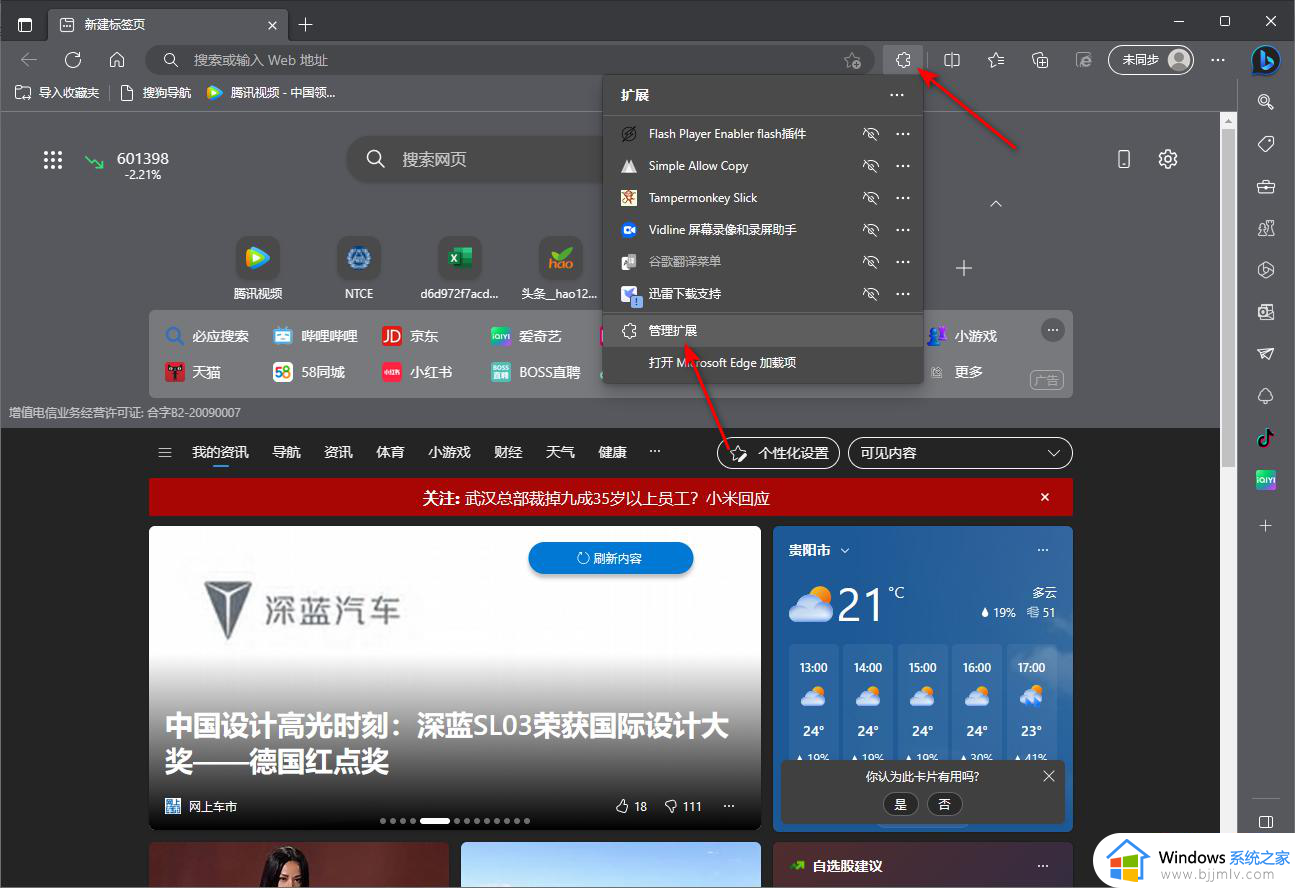
3.在管理扩展的窗口中,我们需要在右侧页面的底部将【获取edge扩展】按钮进行点击打开。
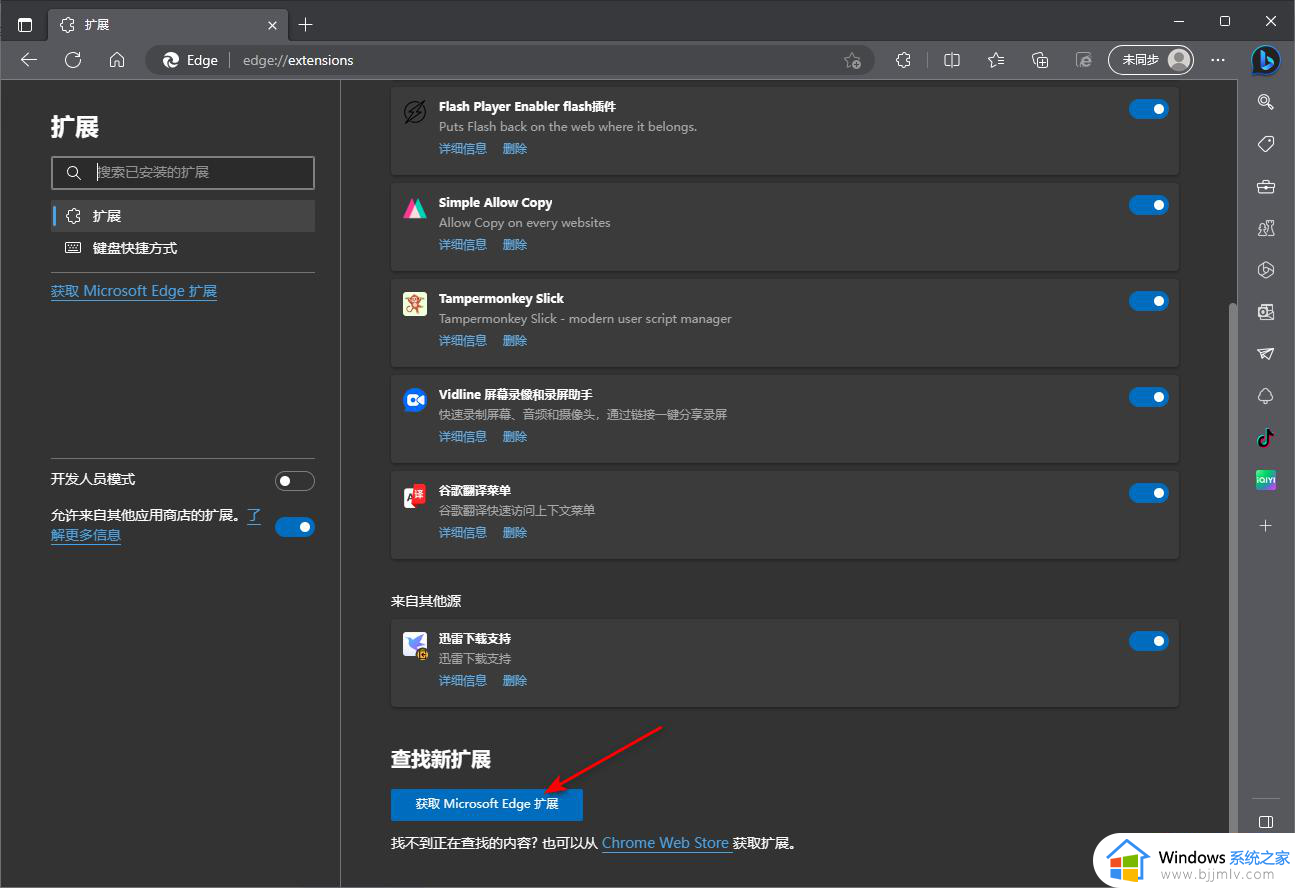
4.那么我们就会进入到扩展的商店窗口中,在左上角的搜索框中输入自己想要下载的【ChatGPT】插件名称,之后按下回车键。
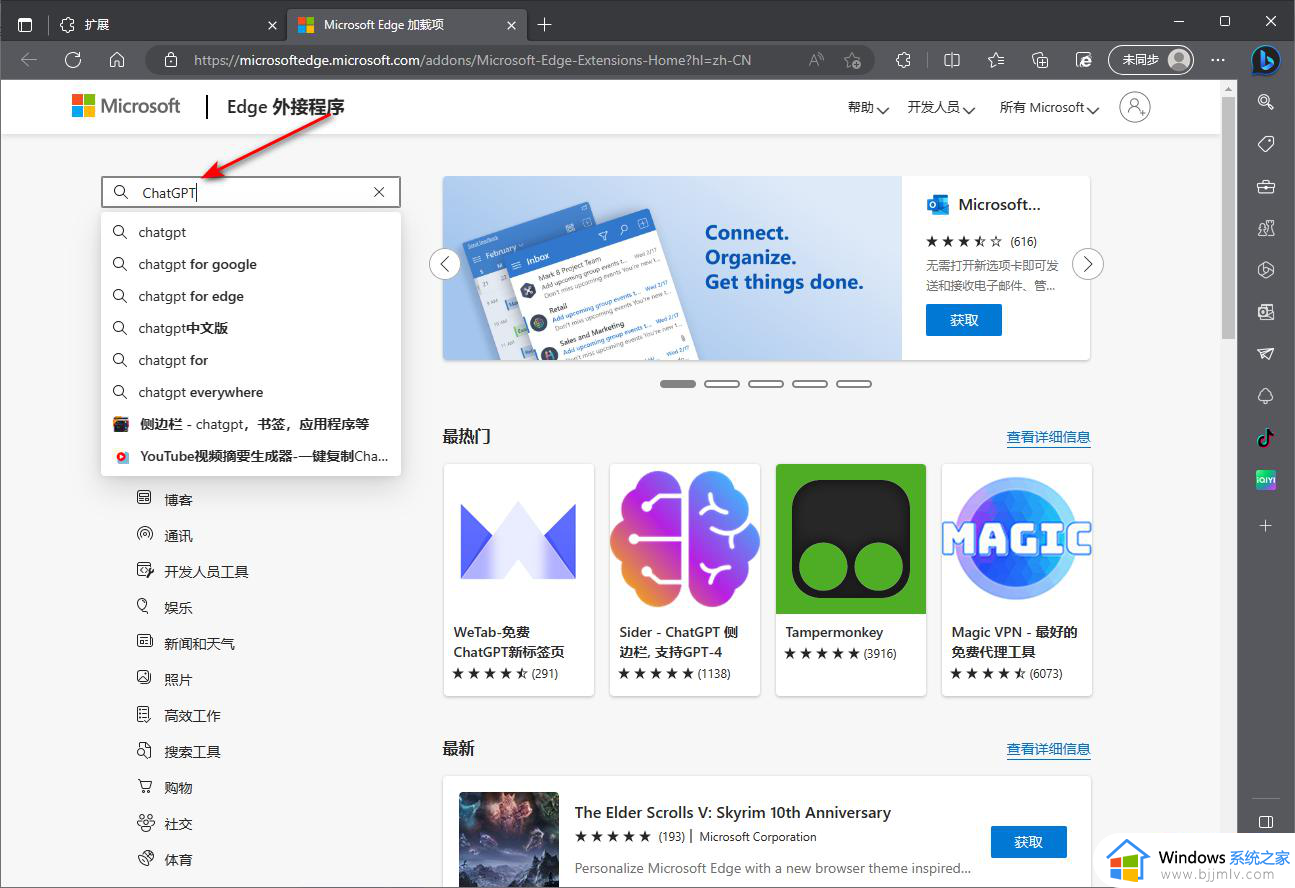
5.随后,在右侧就会显示出你搜索出来的ChatGPT相关选项,这里点击自己需要安装的一个ChatGPT插件,点击该插件后面的【获取】按钮即可。
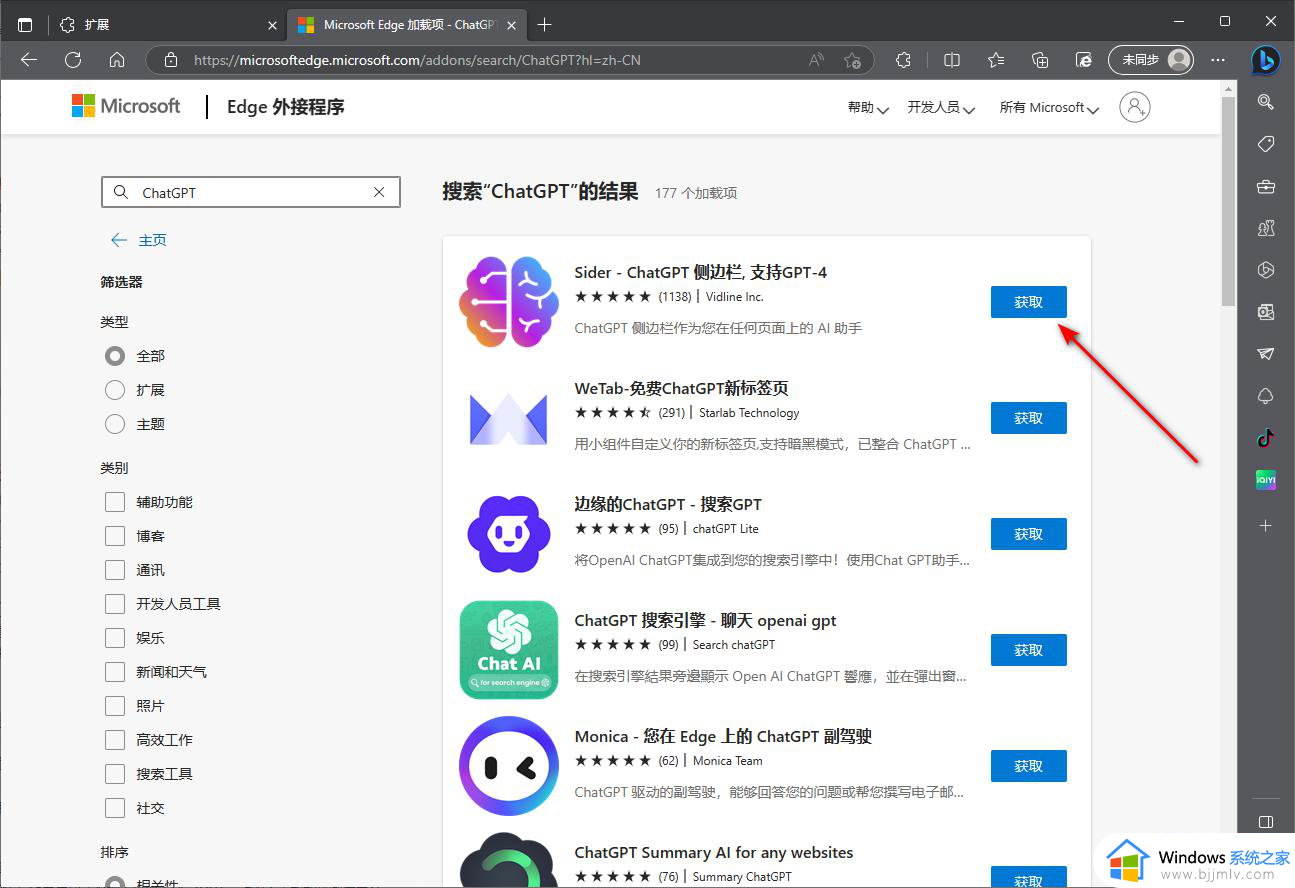
6.随后在页面顶部会出现一个添加扩展的窗口,点击【添加扩展】按钮即可。
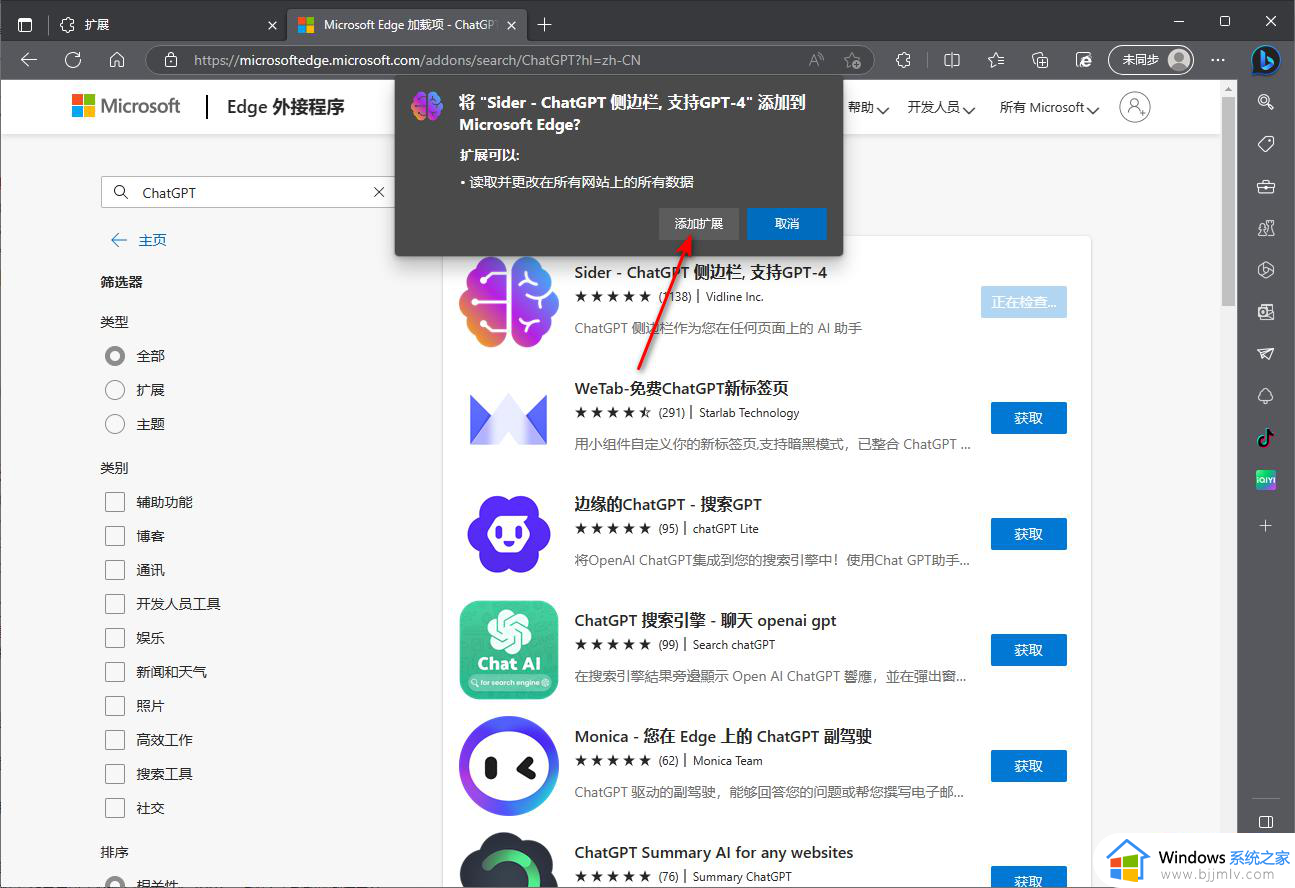
7.当你添加好ChatGPT扩展插件之后,点击页面工具栏中的扩展图标,就可以查看到自己安装的ChatGPT插件了,你可以点击该插件进入到页面中。
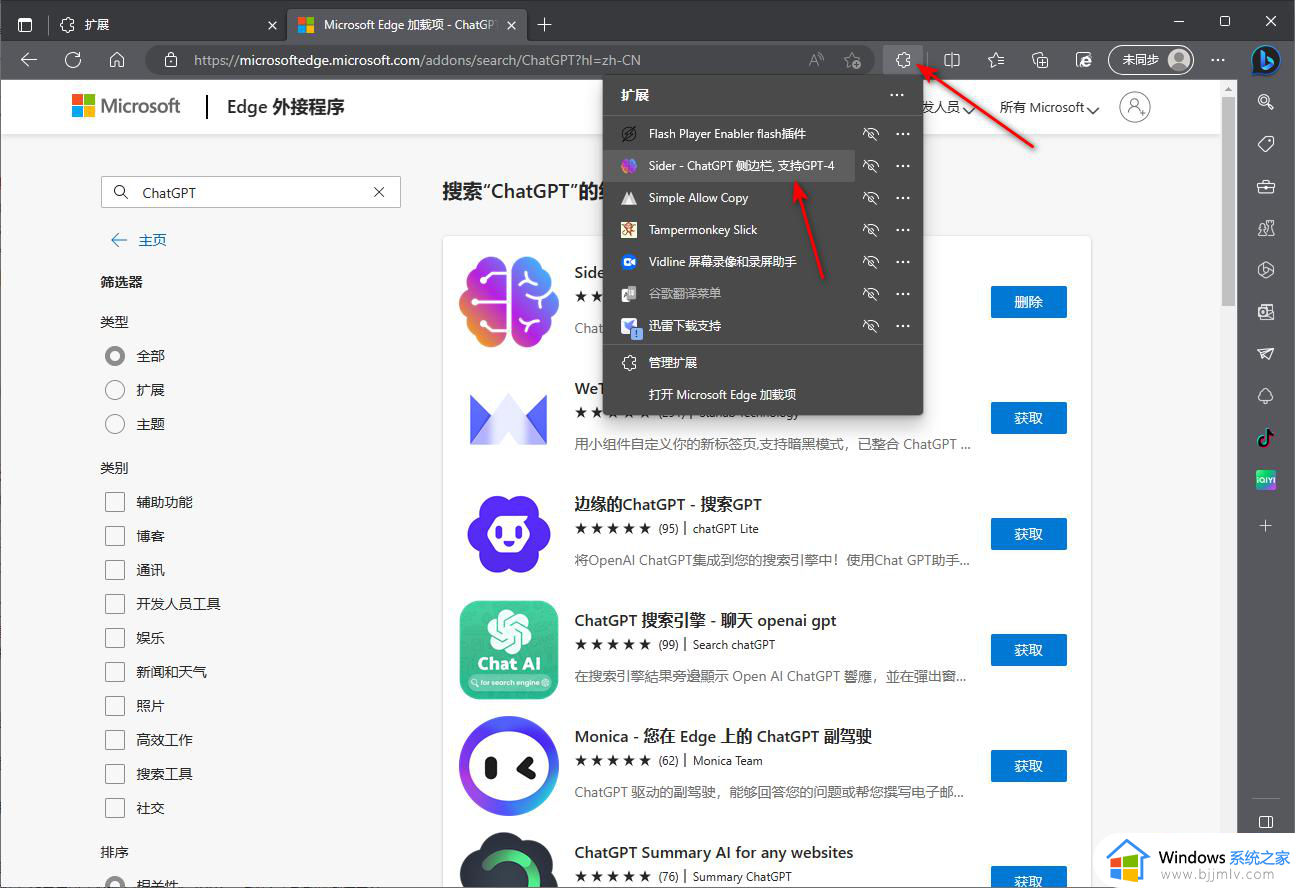
8.进入到页面之后,你可以在该页面中进行新建聊天,也可以登录ChatGPT,这样可以更好的帮助你进行聊天操作。
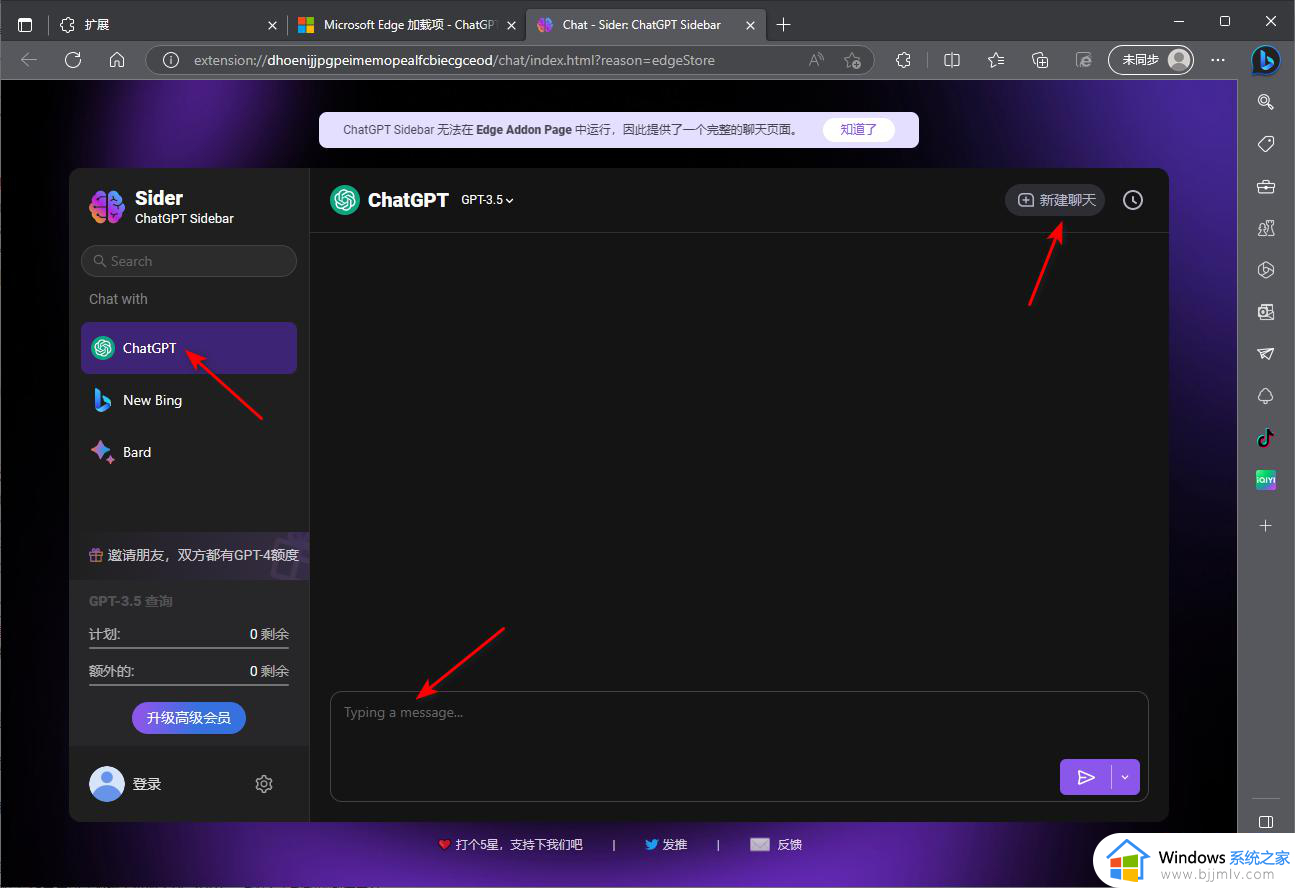
以上给大家介绍的就是edge浏览器安装ChatGPT插件的详细方法,大家有需要的话可以学习上述方法步骤来进行安装,相信可以帮助到大家。
edge浏览器如何安装ChatGPT插件 edge浏览器安装ChatGPT插件的步骤相关教程
- edge浏览器怎么安装crx插件 crx文件怎么放入浏览器edge
- 怎么给浏览器安装flash插件 如何在浏览器中安装flash插件
- 电脑浏览器插件怎么安装 电脑浏览器如何安装插件
- 火狐浏览器插件怎样下载安装 如何在火狐浏览器安装插件
- edge浏览器打开flash插件的方法 edge浏览器flash插件怎么启用
- edge浏览器如何开启flash插件 edge浏览器允许flash插件设置方法
- 360浏览器怎么安装插件 360浏览器安装插件在哪里
- 360浏览器油猴插件怎么安装 360安全浏览器安装Tampermonkey的方法
- qq浏览器flash插件怎么安装 qq浏览器如何安装flash
- ie安装flash插件的方法 ie浏览器flash插件怎么安装
- 惠普新电脑只有c盘没有d盘怎么办 惠普电脑只有一个C盘,如何分D盘
- 惠普电脑无法启动windows怎么办?惠普电脑无法启动系统如何 处理
- host在哪个文件夹里面 电脑hosts文件夹位置介绍
- word目录怎么生成 word目录自动生成步骤
- 惠普键盘win键怎么解锁 惠普键盘win键锁了按什么解锁
- 火绒驱动版本不匹配重启没用怎么办 火绒驱动版本不匹配重启依旧不匹配如何处理
电脑教程推荐
win10系统推荐